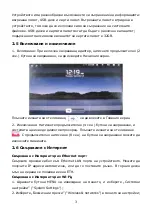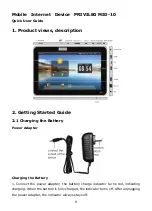2
2.
По
време
на
зареждане
можете
да
използвате
вашия
MID-10.
Забележка
:
Когато
работите
и
зареждате
устройството
,
зареждането
ще
трае
по
-
дълго
.
2.2
Използване
на
картата
-
памет
Поставяне
на
картата
-
памет
:
Поставете
картата
-
памет
в
слота
.
Натиснете
в
слота
,
докато
чуете
леко
щракване
.
В
горния
ляв
ъгъл
на
екрана
ще
видите
известие
,
че
SD
картата
е
готова
за
използване
.
Пуснете
"File Browser".
Изберете
"SD card",
за
да
прегледате
съдържанието
на
картата
.
Изваждане
на
картата
-
памет
:
Затворете
всички
приложения
или
документи
,
които
са
били
отворени
от
картата
.
Натиснете
леко
картата
навътре
,
за
да
се
„
отключи
”.
Тя
ще
се
подаде
леко
навън
.
Извадете
я
.
В
горния
ляв
ъгъл
на
екрана
ще
видите
известие
„SD
картата
е
извадена
”.
Забележка
:
1.
Поставете
картата
в
правилна
ориентация
,
в
противен
случай
може
да
я
повредите
.
2.
Ако
картата
е
„
заключена
”,
тя
не
може
да
се
форматира
или
изважда
.
3.
Не
поставяйте
и
изваждайте
картата
на
кратки
интервали
,
това
може
да
я
повреди
.
4.
Използвайте
карти
от
реномирани
производители
за
избягване
на
несъвместимост
.
2.3
Изваждане
и
поставяне
на
карта
-
памет
и
USB
диск
Моля
,
не
изваждайте
картата
-
памет
или
USB-
диска
,
докато
използвате
файлове
записани
на
тях
-
снимки
,
видео
,
или
музика
.
Директното
изваждане
на
картата
или
външното
USB
устройство
може
да
ги
повреди
,
а
таблета
да
се
изключи
с
цел
защита
.
За
правилното
изваждане
,
вижте
“2.2
Как
да
използвате
картата
-
памет
”;
преди
да
извадите
USB-
диска
,
затворете
всички
документи
или
програми
,
отворени
или
стартирани
от
него
.
2.4
Пространство
за
съхранение
на
данните
Summary of Contents for MID-10
Page 1: ...1 PRIVILEG MID 10 1 2 2 1 1...
Page 2: ...2 2 MID 10 2 2 SD File Browser SD card SD 1 2 3 4 2 3 USB USB USB 2 2 USB 2 4...
Page 5: ...5 SD Wi Fi 3G Ethernet 4 2...
Page 6: ...6 4 3 5 5 1 APK Install MENU Settings Application management application Uninstall OK 5 2...
Page 8: ...8 8 z z z z AC z...